| 1 | Cliquez sur l'icône La fenêtre ControlCenter2 apparaît. 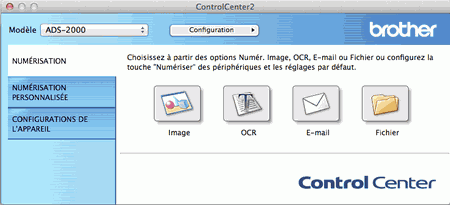 |
| 2 | Tout en maintenant la touche Control enfoncée, cliquez sur le bouton correspondant à l'action de numérisation que vous souhaitez modifier (numérisation vers Image, OCR, E-mail ou Fichier). La boîte de dialogue de paramétrage de l'action de numérisation s'affiche (l'exemple ci-dessous utilise Image). |
| 3 | Cliquez sur l'onglet Bouton du périphérique. 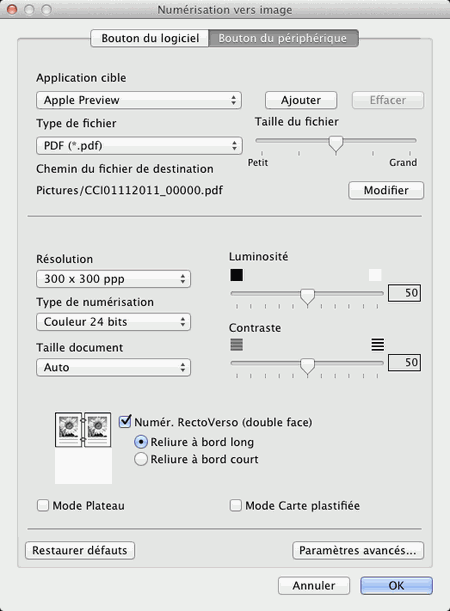 |
| 4 | Cochez la case Mode Plateau. |
| 5 | Cochez la case Numér. RectoVerso (double face) puis sélectionnez l'option Reliure à bord long. |
| 6 | Sélectionnez un format de document 2 en 1 dans la liste déroulante Taille document. |
| 7 | Modifiez d'autres paramètres si nécessaire (voir Modifier les paramètres de numérisation). |
| 8 | Chargez la feuille de support (voir Chargement de documents plus larges que le format Lettre). |
| 9 | Appuyez sur Numérisation vers PC. L'appareil se met à numériser. |